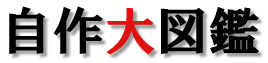マザーボードの選び方と購入方法を紹介
マザーボードを買ってみよう!
CPUを選んだら、マザーボードを選択します。
Faith
のマザーボードは下のメニューから、Intel対応マザーボードか、AMD対応マザーボードか、選択します。
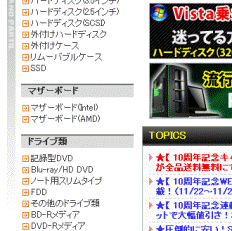
リンクをクリックすると、下のような製品一覧ページが表示されます。
ここでは、Intel対応のマザーボードを選択しました。
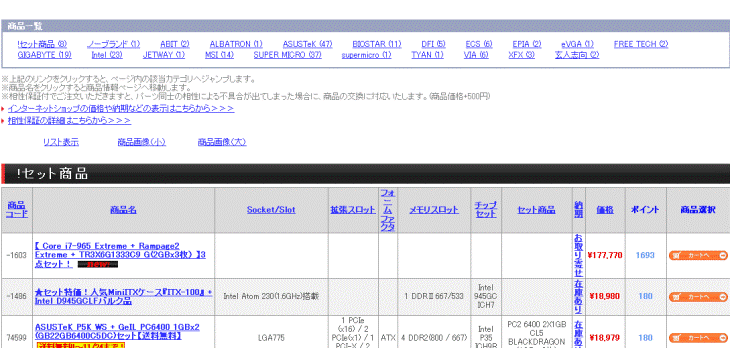
マザーボード検索方法
検索方法
↓画面上部に商品検索画面があります。↓
まず、カテゴリをマザーボードにします。
次に、右にあるテキストボックスに購入予定のCPUソケット名や、その他の情報(フォームファクタなど)をスペースを空けて入力します。
「AND」、「OR」検索が出来るので有効に利用しましょう。
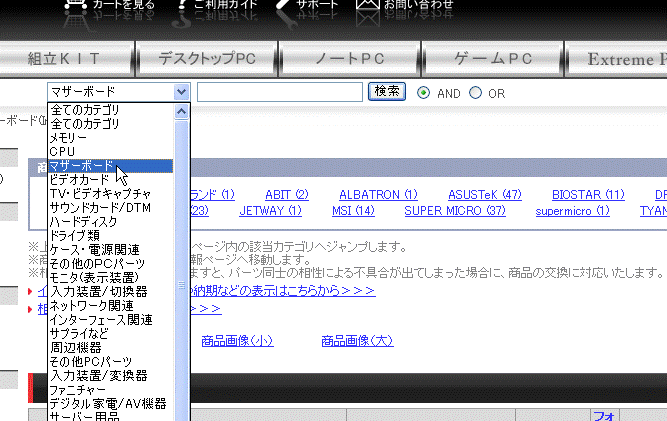
製品スペックの見方
製品の説明画面は、マザーボードの対応ソケットや、価格在庫の有無など購入に必要な情報を見ることが出来ます。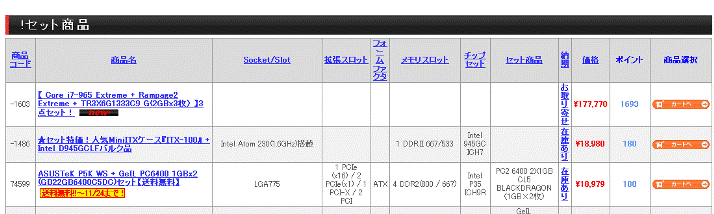
画面には、「メーカー名」、「Socket」、「拡張スロット」、「フォームファクタ」、「メモリスロット」、「チップセット」、「セット商品」、「納期」などの情報が記載されています。
「メーカー名」
マザーボードのメーカーが記載されています。GIGABYTEやASUSTeKなどが有名です。
「Socket」
対応するCPUソケットを示しています。CPUに合わせてソケット形状を選びましょう。
「拡張スロット」
PCIスロットなどの拡張ボードを挿入できる空きスロットの種類と数が書かれています。
「フォームファクタ」
マザーボードの大きさの規格を示しています。
「メモリスロット」
メモリを搭載することの出来る、最大の容量を示しています。また、使えるメモリの種類や、最大動作速度も一緒に書かれています。
「チップセット」
CPUを正しく動作させるためには、同じ規格のCPUソケットであっても、チップセットが対応していないと動きません。チップセットの確認方法は後ほど説明します。CPUとメモリの制御に使用されるノースプリッジ(画面ではLGA775)と、I/Oの制御に使用されるサウスブリッジ(画面ではICH8R)が示されています。
「セット商品」
マザーボードに付属する商品がある場合、記載されます。
Faithの検索画面で商品を絞り込むことは出来るのですが、インターフェイスや、FSB周波数などの情報が一覧で表記されていません。
いちいちメーカーのサイトで確認するのは面倒なので、マザーボードの検索はドスパラの商品検索を利用することをおススメします。
ドスパラでの検索方法はこちらで説明しています。
マザーボード選びのヒント
Intel製CPUはソケットが同じでも、チップセットによって使用できない場合があります。使用できるチップセットを知りたい場合はIntelのホームページにいけば調べることが出来ます。
AMD製のチップセットは、ソケットが合えば動作しますが、CPUのパフォーマンスを上げるためには、マザーボードメーカーのホームページに行き、対応するCPUをチェックしましょう。下に、主なマザーボードメーカーのCPU対応表があるページをリンクしました。
参考になると思います。
GIGABYTE
ASUSTeK
Intel
MSI
AOpen
Intel製のCPUを選んだ場合はIntelのチップセットを、AMD製のCPUを選んだ場合はNVIDIAのチップセットから、選ぶのが無難だと思います。
CPUをすでに選んでいる場合は、ソケットの規格でマザーボードを絞り込むことが出来ます。
さらに、その他の機能について選んで行きます。
ビデオカードを搭載するならPCI Express×16スロットは押さえておきましょう。ビデオカードは使用せず、オンボードで済ませたい人は、VGA機能が付いているマザーボードを購入しましょう。
同様に、メモリも高速のDDR2を使いたい場合は「メモリスロット(DDR2)」の数を確認し、サウンド機能をオンボードで済ませたい人は「SOUND機能」にチェックはあるか、という具合にマザーボードを絞り込みます。
最後にチェックすべきポイント
マザーボードが3〜4種類くらいに絞り込めたら、メーカーのホームページに行き、さらに詳しく説明を見ます。(CPUとの互換性、付属ソフトの有無、デュアルチャンネル対応など。)
最後にマザーのFSB周波数が、CPUに対し適切かを確認します。例えば、Core 2 DuoのFSBは1,066MHzなので、この性能を100%発揮させるためにはマザーボード側のFSBも1,066で動作する必要があります。
一般に、マザーボードのFSBがCPUのものより低い場合、そのCPUに対応していない事になっているはずです。
しかし、念には念を入れて確認しましょう。メーカーのホームページに行けば確認することが出来ます。
(FSBについてはこちらを参照してください)
マザーボードを一つに選択できたらメモリを選びます。
その前に、選んだマザーボードのメモリスロットの種類(DDR2)などや、HDDの接続の種類、PCI Expless×16の有無など、製品仕様と備考をメモしておきましょう。
>>次はメモリを選びます。
1.パーツ選び実践編
2.CPU選び
3.マザーボード選び
4.メモリ選び
5.ビデオボード選び
6.HDD選び
7.光学ドライブ選び
8.PCケース選び
9.電源選び
HOMEへ戻る